Kaip greitai įdiegti „iTunes“ „Chromebook“ įrenginyje 2022 m
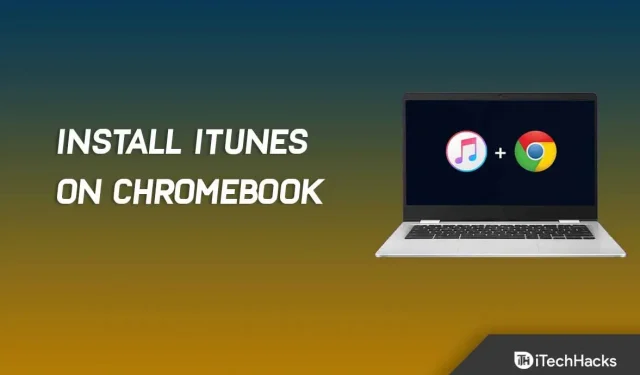
Įdiekite iTunes „Chromebook“: „iTunes“ yra numatytoji muzikos programa „Apple“ įrenginiuose. Tai ne tik muzikos programa, ji taip pat padeda valdyti „Apple“ įrenginius, pvz., „iPad“ ir „iPhone“. Galite naudoti programą norėdami iš naujo paleisti įrenginius, sukurti atsarginę kopiją ir kt. Ši programa skirta ne tik „Apple“ įrenginiams, pvz., „iPhone“, „Mac“ ar „iPad“; taip pat galite jį įdiegti „Windows“ arba „Linux“. Bet ką daryti, jei naudojate „Chromebook“? Ar yra iTunes programa, skirta „Chromebook“? Ne, „Chromebook“ įrenginiuose „iTunes“ savaime nepalaikoma.
„Chromebook“ įrenginiai skiriasi nuo „Windows“ asmeninių ir „Mac“ kompiuterių, nes juose veikia „Chrome“ OS. Šiais laikais „Chromebook“ kompiuteriai tampa vis populiaresni, nes yra pigūs ir padeda daugeliui vartotojų, ieškančių nešiojamojo kompiuterio paprastoms užduotims atlikti. Tačiau daugelis programų nėra savaime pasiekiamos „Chromebook“ įrenginiuose, o „iTunes“ yra viena iš jų.
Nors programa iš pradžių nepasiekiama, galite ją įdiegti „Chromebook“. „Google“ leidžia vartotojams įdiegti „Windows“ ir „Android“ programas su tam tikrais būdais. Jei norite įdiegti iTunes savo „Chromebook“, bet nežinote, kaip tai padaryti, šis vadovas jums padės. Šiame straipsnyje aptarsime, kaip įdiegti iTunes „Chromebook“.
Įdiekite iTunes „Chromebook“ – žingsnis po žingsnio
Turėsite naudoti programą „Wine“, kad įdiegtumėte „iTunes“ savo „Chromebook“. Kaip aptarėme anksčiau, iTunes savaime nepalaikoma „Chromebook“ įrenginiuose, tačiau galite naudoti programą „Wine“, kad įdiegtumėte ją „Chromebook“ įrenginiuose. Norėdami įdiegti „iTunes“ „Chromebook“ įrenginyje, atlikite šiuos veiksmus:
- Apatiniame dešiniajame kampe spustelėkite „ Laikas “, tada spustelėkite piktogramą „Nustatymai“ .
- Būsite nukreipti į „Chromebook“ nustatymus.
- Eikite į skiltį „Linux“ (beta versija) kairėje šoninėje juostoje ir spustelėkite mygtuką Įgalinti šalia „Linux“ parinkties .
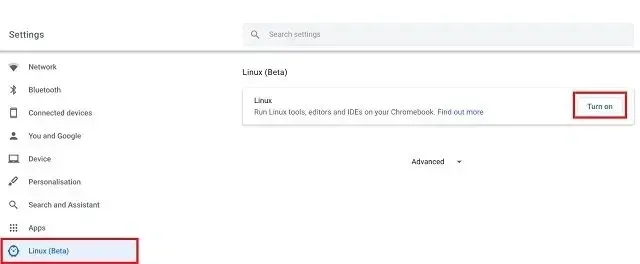
- Tai įgalins „Linux“ jūsų „Chromebook“ įrenginyje ir atidarys terminalo langą .
- Terminalo lange įveskite ir paleiskite sudo apt-get update , kad atnaujintumėte visus sistemos paketus. Kai tik „Atlikta “, galite tęsti.
- Dabar įveskite ir paleiskite sudo apt-get install Wine, kad įdiegtumėte Wine programą.
- Tada po vieną paleiskite šias komandas, kad įgalintumėte 32 bitų programų palaikymą:
- sudo dpkg – pridėkite i386 architektūrą
- Sudo tinkamas atnaujinimas
- sudo apt-get install wine32
- Eikite į iTunes puslapius spustelėdami šią nuorodą . Atsisiųskite iTunes (32 bitų) spustelėdami mygtuką Atsisiųsti .
- Pervardykite iTunes programos failą į iTunes.exe ir tęskite.
- Dabar perkelkite atsisiųstą failą į „Linux Files“ arba bendrinkite vietą, kurioje atsisiuntėte failą.
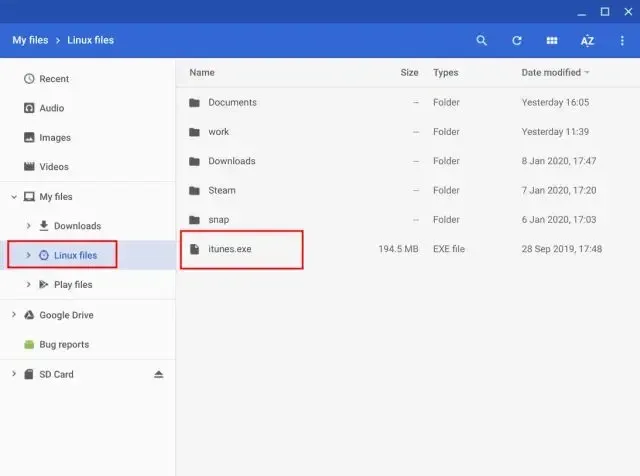
- Tada terminale įveskite šią komandą ir paleiskite ją:
- WINEARCH=win32 WINEPREFIX=/home/<vartotojo vardas>/.wine32/ wine iTunesSetup.exe
Pastaba . Čia pakeiskite <naudotojo vardas> tikruoju vartotojo vardu.
- Būsite nukreipti į iTunes diegimo langą. Vykdykite ekrane pateikiamas instrukcijas, kad įdiegtumėte iTunes.
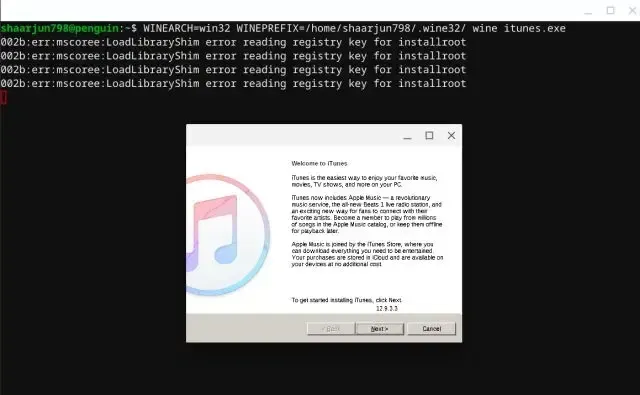
„Chromebook“ įrenginyje bus įdiegta „iTunes“. Tačiau tai pridės iTunes prie programos, bet jei norite sukurti darbalaukio nuorodą, galite atlikti toliau nurodytus veiksmus.
- Eikite į failų tvarkyklę „Chromebook“, tada eikite į „Linux Files“.
- Spustelėkite tris taškus viršutiniame dešiniajame kampe ir pasirinkite Rodyti paslėptus failus . Turite tai padaryti, jei nematote paslėptų failų.
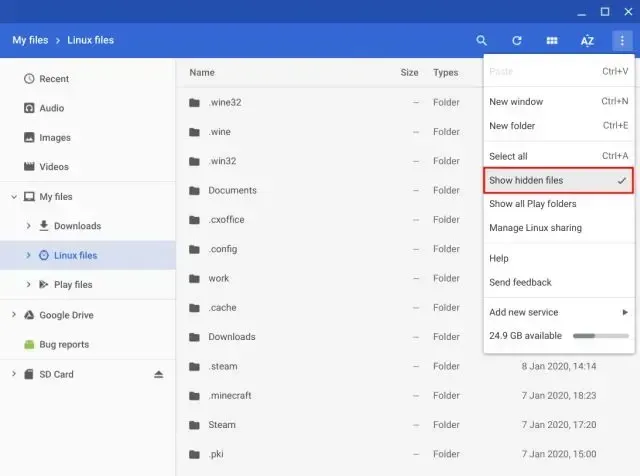
- Eik į kitą kelią –
- .local >> Bendrinimas >> Programos >> Vynas >> Programų failai >> iTunes
- Dešiniuoju pelės mygtuku spustelėkite iTunes.desktop ir pasirinkite Atidaryti naudojant. Tada pasirinkite Atidaryti su tekstu.
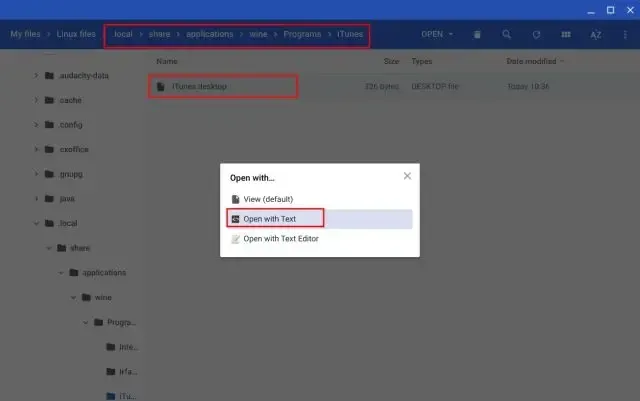
- Čia po Exec= pridėkite šią eilutę:
- env WINEPREFIX=”/home/<jūsų naudotojo vardas>/.wine32″wine „/home/<jūsų naudotojo vardas>/.wine32/drive_c/Program Files/iTunes/iTunes.exe“
Pastaba. Čia turėsite pakeisti < jūsų naudotojo vardas> tikruoju vartotojo vardu.
- Paspauskite Ctrl + S , kad išsaugotumėte failą ir iTunes programa bus pridėta prie jūsų darbalaukio.
Išvada – „Chromebook“ įdiekite „iTunes“.
Jei norite įdiegti „iTunes“ savo „Chromebook“, tai galite padaryti atlikdami šiame straipsnyje nurodytus veiksmus. „iTunes“ nepalaikoma „Chromebook“ įrenginiuose, bet jei kaip nors norite ją įdiegti, galite tai padaryti atlikdami anksčiau nurodytus veiksmus. Tikimės, kad šis straipsnis padės jums tai, ko ieškote. Jei kyla problemų, praneškite mums toliau pateiktame komentarų skyriuje.



Parašykite komentarą